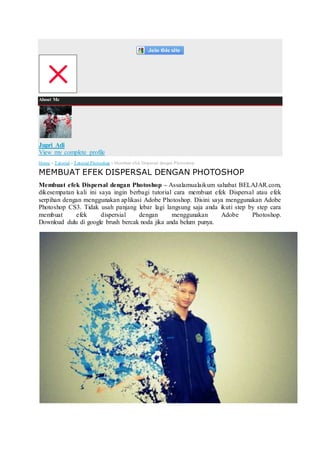
EFEK DISPERSAL
- 1. About Me Jupri Adi View my complete profile Home » Tutorial » Tutorial Photoshop » Membuat efek Dispersal dengan Photoshop MEMBUAT EFEK DISPERSAL DENGAN PHOTOSHOP Membuat efek Dispersal dengan Photoshop – Assalamualaikum sahabat BELAJAR.com, dikesempatan kali ini saya ingin berbagi tutorial cara membuat efek Dispersal atau efek serpihan dengan menggunakan aplikasi Adobe Photoshop. Disini saya menggunakan Adobe Photoshop CS3. Tidak usah panjang lebar lagi langsung saja anda ikuti step by step cara membuat efek dispersial dengan menggunakan Adobe Photoshop. Download dulu di google brush bercak noda jika anda belum punya.
- 2. 1. Buka gambar yang akan anda buat efek Dispersal. Disini saya menggunakan foto tanpa background agar lebih mudah membuat efek Dispersalnya. 2. Berikan background pada foto tersebut, saya memberikan background berwarna putih. Disini Layer foto saya namakan dengan layer 0, dan layer background dengan nama layer 1. 3. Duplicate layerfotoataulayer 0 denganmenekan CTRL + J 4. Jadi disni ada tiga layer. Layer 1 adalah layer background, layer 0 adalah layer Foto, layer 0 copyadalah layer foto yang sudah di duplicate.
- 3. 5. Pilih layer 0 copy dan pilih Eraser tool. Gunakan efek bercak noda pada pada menu pilihan erasernya lalu anda hapus sisi samping foto anda. Sebaiknya anda hilangkan dulu layer 0 agar telihat hasilnya Previewnya seperti gambar dibawah.
- 4. 6. Pilih layer 0, klik kembali matanya agar layernya menjadi aktif kembali. Klik Filter – Liquify. 7. Pilih Forward Warp Tool 8. Tarik sisi-sisi yang akan diberi efek Dispersial. Lalu klik ok.
- 5. 9. Hasil Step sementara saat ini. 10. Pilih layer 0 kemudian Add Layer Mask. 11. Pastikan Forground berwarna hitam kemudian tekan CTRL + DEL.
- 6. 12. Susunan layernya seperti ini. 13. Nah sekarang tinggal finishingnya. Pilih Brush Tool gunakan brush efek bercak noda, pastikan warna Forground berwarna putih. 14. Sapukan pointer mouse ke area kavas, gunakan kreatifitas anda, bagian mana saja yang akan anda munculkan efeknya. Lihat step-step dibawah. Hasil Akhir saya.